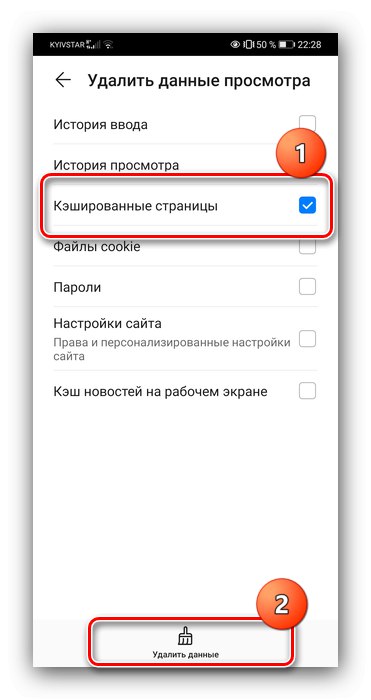Спосіб 1: «Налаштування»
Найпростіший варіант вирішення поставленого завдання полягає в використанні розділу додатків в «Налаштуваннях».
- запустіть «Налаштування», Перейдіть до розділу «Додатки» і скористайтеся відповідним пунктом.
- Знайдіть у списку потрібну програму і відкрийте його сторінку.
- Тепер виберіть позицію «Пам'ять».
- використовуйте кнопку «Очистити кеш».
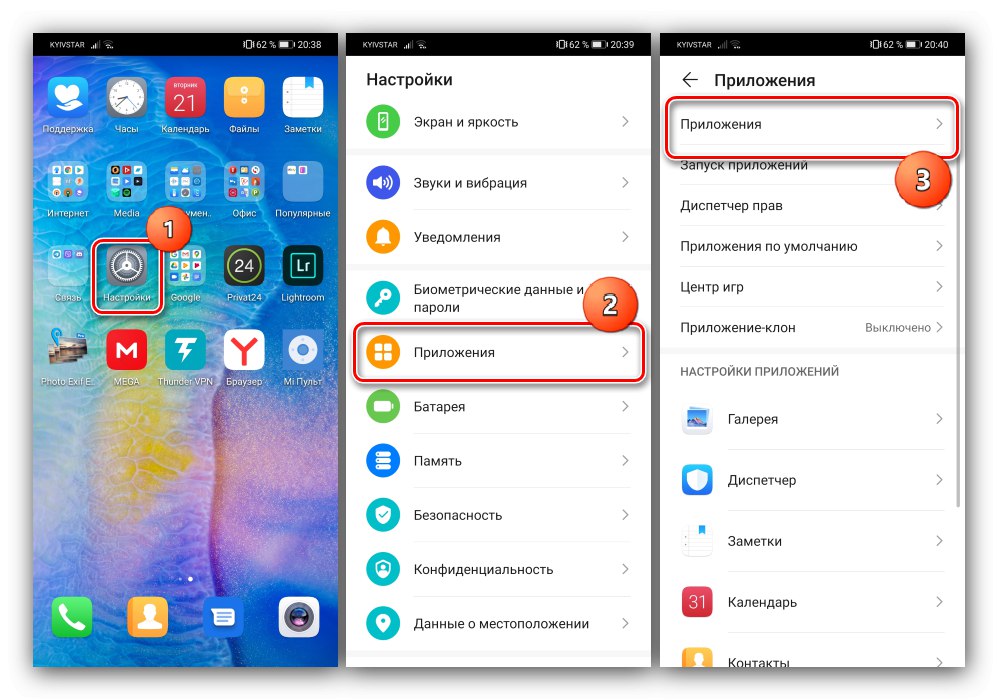

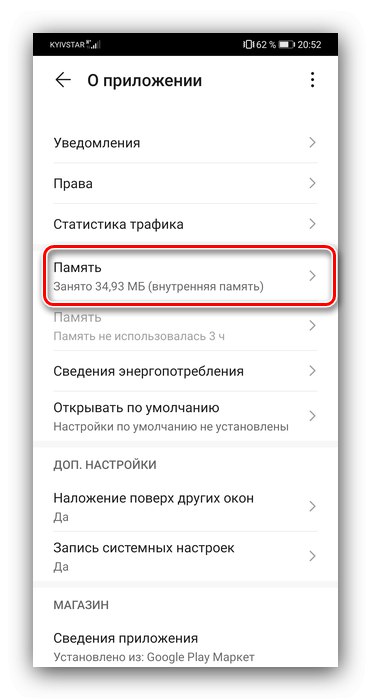

Таким чином можна видалити тимчасові дані практично будь-який з встановлених програм.
Спосіб 2: «Диспетчер телефону»
У прошивці EMUI, стокової для смартфонів Huawei, присутній засіб «Диспетчер телефону», За допомогою якого можна видалити весь кеш разом.
- Відкрийте програму і виберіть в ньому пункт «Очищення пам'яті».
- Першим відображається розділ «Рекомендується очистити», За кеш даних в ньому відповідає позиція «Непотрібні файли», Для видалення якого достатньо натиснути на кнопку «Очистити».
- Процес відбувається миттєво - дані будуть негайно стерті.
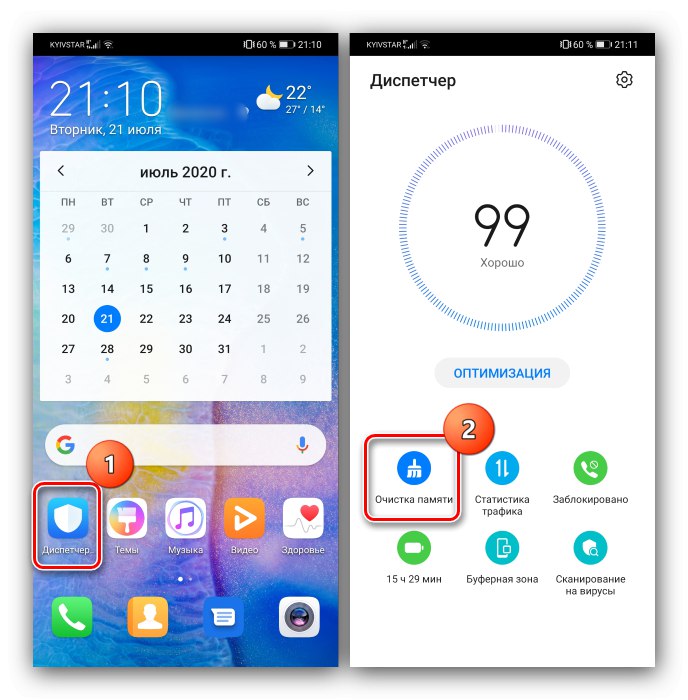

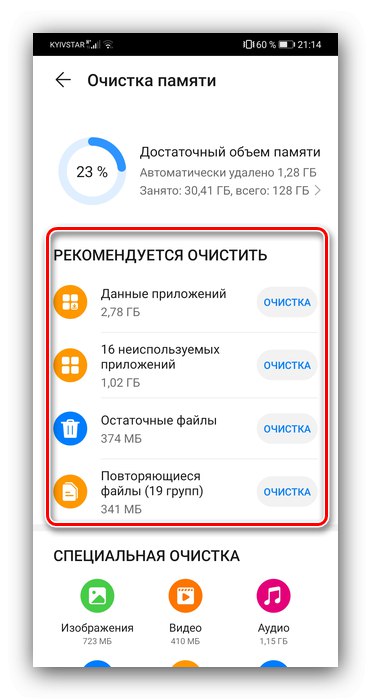
Як засіб вирішення нашої сьогоднішньої завдання, «Диспетчер телефону» є одним з найбільш зручних для використання.
Спосіб 3: Сторонні засоби
Більшість смартфонів Huawei для зовнішнього ринку все ще виходять на базі Android, а тому для очищення кеша можна задіяти відповідну сторонню програму. Найбільш зручною з таких є CCleaner, якій і скористаємося.
- Після першого запуску рішення відійти йому всі необхідні дозволи.
- З'явиться головне меню, скористайтеся великою кнопкою «Швидке очищення».
- відзначте пункти «Прихована кеш-пам'ять» і «Видима кеш-пам'ять», Після чого натисніть «Завершити чистку».
- Зачекайте, поки операція завершиться.
- Після повідомлення про завершення закривайте додаток. Процедуру очищення рекомендується повторювати приблизно раз на місяць.
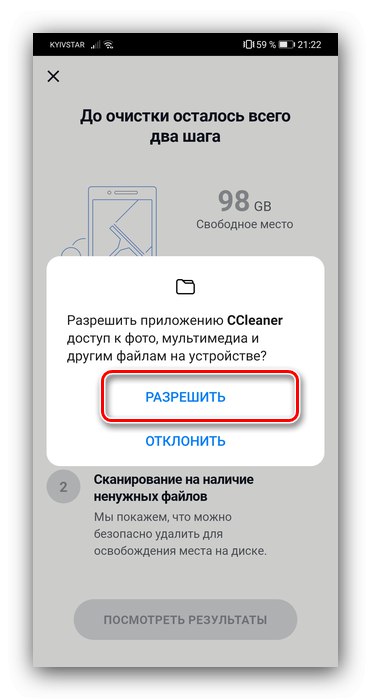
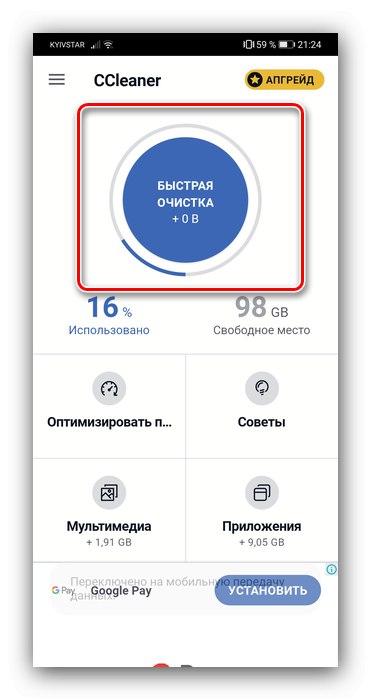
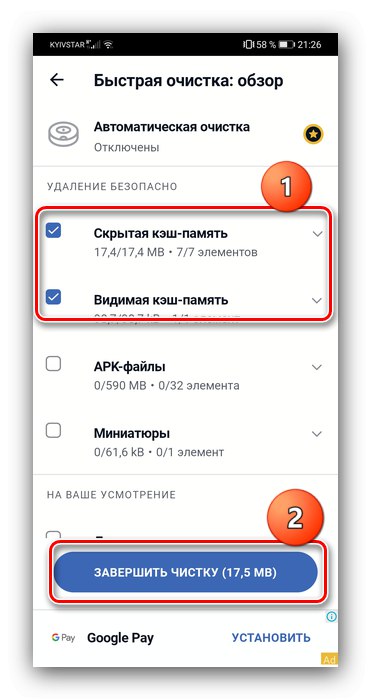
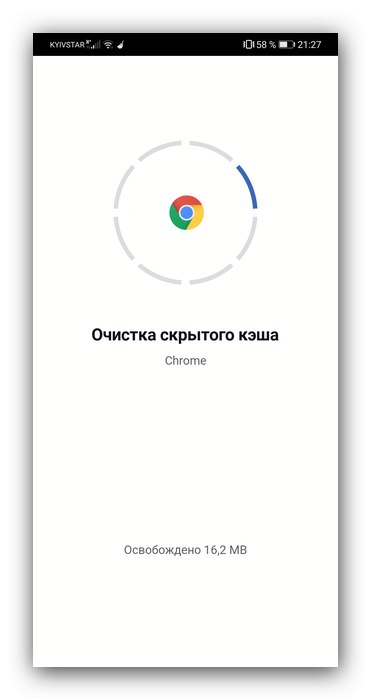

СіКлінер є більш просунутий і надійний варіант відповідної опції в «Диспетчері телефону», Але деяких користувачів може відлякати наявність реклами.
Спосіб 4: Кеш веб-оглядача
Якщо вам потрібно очистити тільки кеш браузера, зробити це можна через сам додаток. Як приклад використовуватимемо стандартне рішення для перегляду інтернету, яке з'явилося в Хуавей з прошивкою ЕМУІ 10.1.
- Відкрийте програму, потім натисніть на три точки справа вгорі для виклику меню, в якому скористайтеся пунктом «Налаштування».
- Виберіть пункт «Видалити дані перегляду».
- відзначте варіант «Кешовані сторінки» і натисніть «Видалити дані».
![Вибір кешованих сторінок для очищення кеша браузера на huawei]()
Підтвердіть операцію.
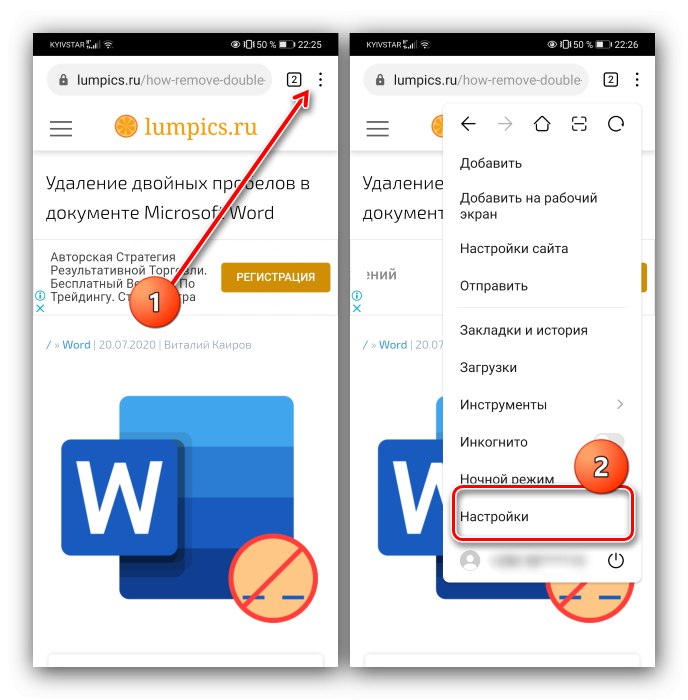
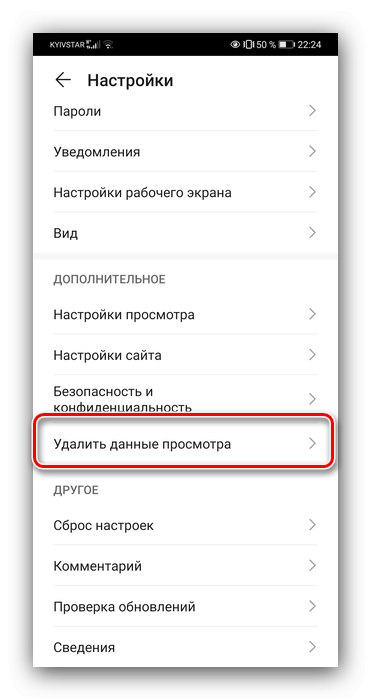
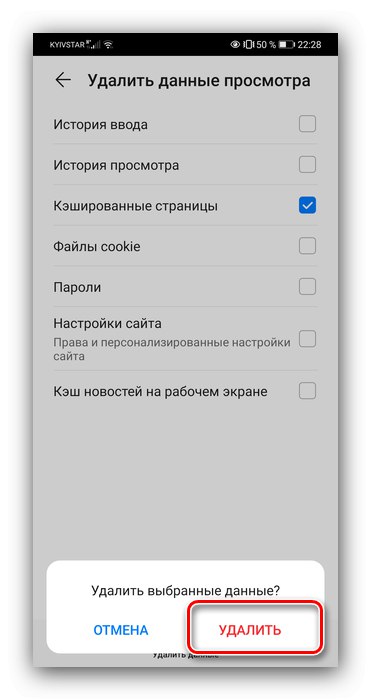
Готово - інформація буде видалена.